以下の用途に適しています: EX200、EX201
アプリケーション紹介:
エクステンダーで WiFi 信号を延長するには XNUMX つの方法があります。エクステンダーでリピーター機能を設定できます。 web-設定インターフェイスを使用するか、WPS ボタンを押します。 XNUMX 番目の方法は簡単で速いです。
図

セットアップ手順
ステップ1:
* 設定する前に、ルーターに WPS ボタンがあることを確認してください。
* エクステンダーが工場出荷時の状態であることを確認してください。不明な場合は、エクステンダーのリセット ボタンを押してください。
ステップ2:
1. ルーターの WPS ボタンを押します。ワイヤレス ルーターの WPS ボタンには、RST/WPS ボタンと WPS ボタンの XNUMX 種類があります。以下を参照してください。
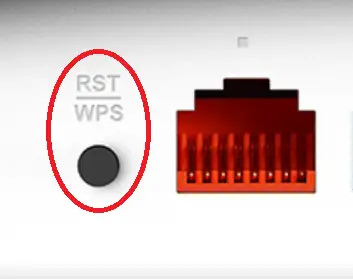

注: ルーターが RST/WPS ボタンの場合、5 秒を超えて押し続けると、ルーターは工場出荷時のデフォルトにリセットされます。
2. ルーターのボタンを押してから 200 分以内に、EX2 の RST/WPS ボタンを約 3 ~ 5 秒押します (5 秒以内。2 秒以上押すとエクステンダーが工場出荷時のデフォルトにリセットされます)。

注: 接続中は「延長中」LED が点滅し、接続が成功すると点灯になります。 最後に「延長中」LED が消灯している場合は、WPS 接続が失敗していることを意味します。
ステップ3:
WPS ボタンによるルーターへの接続に失敗した場合、正常に接続するために推奨される XNUMX つの提案があります。
1. EX200をルーターの近くに置いて電源を入れ、再度WPSボタンでルーターに接続します。 接続が完了したら、EX200 のプラグを抜き、EX200 を目的の場所に置き換えることができます。
2. エクステンダーの設定によりルーターへの接続を試みます。 web- 設定インターフェースについては、FAQ#の方法2(EX200のSSIDを変更する方法)を参照してください。
ダウンロード
WPSボタンによる無線接続方法 – [PDFをダウンロード]



